Ошибка:»Вывод на устройство вывода -в данный момент невозможен»
Автор alexejiii, 08.12.09, 00:22:34
« предыдущая — следующая »
0 Пользователей и 1 гость просматривают эту тему.
Выдает такую ошибку каждый раз,когда я нажимаю предварительный просмотр.
А так же пишет:»Некоторые способы решения проблемы:
-проверьте правильность установки драйвера устройства;
-проверьте наличие векторных шрифтов,если устройство векторное.
Что это за ошибка и что за драйвер,а главное как с ним бороться???Желательно поподробней(Win7,Компас11)
Это просто КАТАСТРОФА!!!!!!!!!!!!!!!!!!!!!!
Скорее всего у вас в системе не установлен ни один принтер, соответственно компас не может считать его характеристики(размер полей, фозможные форматы….) и поэтому не в состоянии отобразить предварительный просмотр.
Выход постой — необходимо установить принтер, если нет физического, можно установить хотябы виртуальный (если у вас не очень старый софт, то обычно с офисом ставится виртуальный принтер)
Дело в том,что раньше без всякого принтера предварительный просмотр работал…А тут вдруг не с того не с сего перестал работать.Неужеле винду переустанавливать придется???
Цитата: alexejiii от 08.12.09, 02:32:22
Дело в том,что раньше без всякого принтера предварительный просмотр работал…А тут вдруг не с того не с сего перестал работать.
Да наврядли мог он у вас без принтера работать !
Значит был установлен виртуальный принтер!
Цитата: alexejiii от 08.12.09, 02:32:22
Неужеле винду переустанавливать придется???
Вы что, зачем винду переустанавливать — говорю же, принтер любой установите в систему для начала (а потом можно дальше разбираться, возможно служба печати отключилась — бываю такие глюки)
Принтера здесь в радиусе километра никогда не было…А просмотр я точно запускал.На счет службы печати может быть,но к сожалению я не знаю что делать,как исправить этот глюк…
Цитата: alexejiii от 08.12.09, 22:39:13
Принтера здесь в радиусе километра никогда не было…А просмотр я точно запускал.На счет службы печати может быть,но к сожалению я не знаю что делать,как исправить этот глюк…
Я же вам говорю, ВИРТУАЛЬНЫЙ мог стоять, обычно он в компе должен быть (если стоит офис со стандартной кстановкой)
Что вы голову ламаете, установите любой принтер и посмотрите (это не нужно делать физически — просто в установке оборудования выберите любой принтер и установите его, чтоб были драва)
Не хатите слушать — ну так мучайтесь, мне это надо чтоли?
- Форум пользователей ПО АСКОН
-
►
Смежные вопросы -
►
Разное -
►
Установка и настройка ПО АСКОН -
►
Ошибка:»Вывод на устройство вывода -в данный момент невозможен»
При загрузке задания на печать возможно возникновение проблем разного рода.
Если файл задания содержит ошибки и не может быть загружен, то на экране появится сообщение Файл задания на печать содержит ошибки и не может быть загружен.
Если при загрузке задания на печать возникли проблемы, не препятствующие ее продолжению, то по окончании загрузки на экране появится Информационное окно.
Информационное окно
В окне отображаются:
•текущая дата,
•полное имя файла задания на печать,
•список проблем, возникших при загрузке.
При загрузке задания на печать могут возникать следующие проблемы.
•В задании на печать отсутствуют данные по устройству вывода. Будет использовано текущее устройство вывода. Это сообщение появляется в окне информации, если в задании на печать отсутствуют данные об устройстве вывода, которые задаются в диалоге Настройка печати. В этом случае устройством вывода станет текущее устройство или устройство по умолчанию.
•Указанное в задании на печать устройство вывода отсутствует в системе. Будет использовано текущее устройство вывода. Это сообщение появляется в окне информации, если сохраненное в задании на печать устройство вывода отсутствует в системе. В этом случае для печати используется текущее устройство вывода или назначенное по умолчанию. Сохраненный в задании признак печатаемости страниц устройства вывода, установленный при помощи команды Режим выбора страниц для печати игнорируется.
•В задании на печать отсутствуют параметры страницы. Будут использованы настройки устройства вывода. Это сообщение появляется в окне информации, если в задании на печать отсутствуют параметры страницы (размер и ориентация), которые задаются в диалоге Настройка печати. В этом случае при загрузке задания используются настройки устройства вывода.
•В задании на печать отсутствуют установки фильтров вывода на печать. Будут использованы текущие настройки фильтров. Это сообщение появляется в окне информации, если в задании на печать отсутствуют установки фильтров вывода, которые задаются в диалоге Установка фильтров вывода на печать. В этом случае при загрузке задания используются текущие настройки фильтров.
•В задании на печать отсутствуют настройки некоторых фильтров. Для этих фильтров будут оставлены текущие настройки. Это сообщение появляется в окне информации, если в задании на печать отсутствуют установки некоторых фильтров вывода, которые задаются в диалоге Установка фильтров вывода на печать. В этом случае при загрузке задания для фильтров, настройки которых отсутствуют в задании, используются текущие настройки фильтров.
•В задании на печать отсутствуют данные о параметрах вывода. Будут использованы текущие настройки параметров вывода. Это сообщение появляется в окне информации, если в задании на печать отсутствуют данные о параметрах вывода, которые задаются в диалоге Настройка параметров вывода. В этом случае при загрузке задания используются текущие настройки этих параметров.
•В задании на печать отсутствуют данные о некоторых параметрах вывода. Для этих параметров будут оставлены текущие значения. Это сообщение появляется в окне информации, если в задании на печать отсутствуют данные о некоторых параметрах вывода, которые задаются в диалоге Настройка параметров вывода. В этом случае при загрузке задания для параметров, данные о которых отсутствуют в задании, используются текущие настройки этих параметров.
•Лист <номер листа> отсутствует в файле <полное имя файла>. Это сообщение появляется в окне информации, если при загрузке задания не найден один из листов документов, записанных в задании. В этом случае задание загружается без этого листа. Если все листы всех документов, записанные в задании, отсутствуют, загрузка файла задания прерывается.
•Область печати для листа <номер листа> выходит за его пределы, файл <полное имя файла>. Это сообщение появляется в окне информации, если задана печать только части листа, и границы области печати выходят за текущие габариты листа. В этом случае задание загружается без этого листа. Если данная ошибка присутствует во всех листах всех документов, записанных в задании, загрузка файла задания прерывается.
•Не найден файл <полное имя файла>. Это сообщение появляется в окне информации, если при загрузке задания не найден один из документов, записанных в задании. В этом случае задание загружается без этого документа. Если все документы, записанные в задании, отсутствуют, загрузка файла задания прерывается.
•Невозможно открыть файл <полное имя файла>. Это сообщение появляется в окне информации, если один из документов, записанных в задании, найден, но не может быть открыт. В этом случае задание загружается без этого документа. Если все документы, записанные в задании, не могут быть открыты, загрузка файла задания прерывается.
•Изменились размеры листа <номер листа>, файл <полное имя файла>. Это сообщение появляется в окне информации, если при загрузке задания обнаружено, что записанные в задании размеры листов отличаются от их текущих размеров. После загрузки задания листы отображаются со своими текущими размерами. Положение листов на поле вывода не меняется.
|
|
Если загрузка задания на печать вызвана из главного окна программы, и все документы, записанные в задании, содержат ошибки, или не найден ни один из этих документов, то загрузка файла задания будет прервана. На экране появится сообщение При обработке выбранного файла задания на печать не удалось сформировать данные для вывода. Для получения подробной информации войдите в режим предварительного просмотра и загрузите этот файл. |
Автор:
Krusnik · Опубликовано:
Далее я буду писать исходя из сферической ситуации в вакууме: все функции PDM работают и все умеют им пользоваться.
Наибольший эффект заметен если у вас на предприятии есть унификация. И различные узлы используются во многих проектах. Если автор такого вот узла в один прекрасный момент поменяет в своём узле наименование — то конструктор, использующий этот узел в своей работе даже не заметит изменение. Новое наименование вставится автоматически в спецификацию. У нас в процессе согласования и последующей доработки одного такого источника питания, который используется в десятках заказов его наименование менялось 4 раза. Причем без предупреждения. Если бы не PDM — то конструкторы бы узнавали об изменении в замечаниях нормоконтроля. Что потянуло бы за собой поиски новой модели, замена этой модели в сборке, потом правка графики на чертеже и коррекция спецификации. Это занимает у нас примерно 8-16 часов. Сборки здоровые, пока сохранятся, пока всё перепроверишь… На данный момент проектов с таким источником питания — 72 шт. Т.е. правка документации займёт без PDM 72×16=1152 человеко-часа. С PDM это 16-24 человеко-часа. Нужно открыть каждую спецификацию, обновить, сохранить и закрыть.
Более удобный процесс согласования. Нажал кнопку — всё улетело на проверку. В обычной ситуации как правило требуется печатать документацию. На крупных проектах только распечатывание КД занимает 4-8 часов. Проверяющим тоже удобно. На e-mail приходит письмо, с указанием что нужно проверить. Если настроить папки в почтовом клиенте — то автоматом выстраивается очередь на проверку. Конструкторам и начальникам тоже гораздо проще контролировать на каком этапе сейчас КД. Просто смотришь на файл в PDM, а там написано: «на проверке у технолога.» Раньше у меня был ежедневный обход по отделам с вопросом: «Вы мои чертежи ещё не проверили?»
Почти во всех PDM есть одна полезная функция (в интермехе точно есть). Суть её заключается в том, что при определенных обстоятельствах PDM делает рассылку по почте определенным людям. Допустим я отправил чертеж на проверку. Проверяющий всё проверил и отправил дальше технологу. А вот технолог забегался и забыл. Чертеж в подвисшем состоянии. И если за неделю технолог не отправляет чертеж куда-либо (дальше на проверку, или назад на коррекцию) — то PDM шлет главному технологу письмо, что файл за не делю не был проверен. Если ещё неделю ничего не происходит — то письмо отправляется заму по производству и так далее вплоть до гендира. В разных PDM это называется по-разному. Я обычно называю эту функцию «дать пинка».
Автоматическое заполнение кучи полей в различных штампах (данные об изменении, инвентарные номера, даты и т.п.). Эффект довольно обширный, т.к. при настройке и автоматизации там резко исчезают ошибки. Следовательно вся документация становится качественнее. Уменьшается количество замечаний и согласование документов проходит быстрее. Конструкторам меньше исправлять, нормоконтролю легче проверять. Это ускоряет этап согласования примерно на 15-20 %.
Автоматическая генерация инвентарной книги. Архивным сотрудникам не нужно постоянно вписывать данные в эту книгу. Снижение трудозатрат архива.
Автоматическое ведение картотеки документов. Архивным сотрудникам не нужно постоянно вписывать применяемость в карточки. Снижение трудозатрат архива.
Сисадминам гораздо проще следить и управлять одним PDM сервером, чем зоопарком из приложений для тех же целей. Тут скорее прирост в качестве, т.к. сисадмины минимально разбираются в рабочих приложениях. На уровне установить — удалить. Здесь же вместо кучи скриптов и утилит один сервер, на который имеется документация. Можно выделить одного сисадмина по PDM, который сидит в IT отделе и не выходя из-за рабочего места может решать возникающие проблемы. В то время как без PDM нужно всем админам возиться с кучей приложений, которые ещё зачастую должны как-то взаимодействовать между собой.
По 5 и 6 пунктам мне трудно сказать какой эффект это приносит в цифрах, т.к. я не архивный сотрудник.

|
Глава 79 Общие сведения о печати документов |
||
|
Табл. 79.2. Диалог установки фильтров вывода на печать |
||
|
Элемент |
Описание |
|
|
Выводить |
Чтобы вместо растровых объектов в документе на печать |
|
|
растровые |
выводились их габаритные рамки, включите эту опцию. |
|
|
объекты рамками |
||
|
Выводить |
Чтобы вместо OLE!объектов в документе на печать выводились их |
|
|
OLE объекты |
габаритные рамки, включите эту опцию. |
|
|
рамками |
||
|
Применять |
Чтобы фильтры были применены к объектам, входящим во |
|
|
фильтры к |
вставленные макроэлементы и фрагменты, включите эту опцию. |
|
|
макроэлементам |
При выключенной опции эти объекты не будут рассматриваться как |
|
|
и вставкам видов |
самостоятельные, подлежащие фильтрации. |
|
|
и фрагментов |
||
|
Список элементов Содержит названия элементов документа и их групп. Вы можете |
||
|
текущего |
выбрать объекты для вывода на печать. Чтобы раскрыть список |
|
|
графического |
группы, щелкните по значку <+> слева от ее названия. |
|
|
документа |
||
|
Не использовать |
Чтобы отменить применение фильтров и вывести на печать все |
|
|
фильтры |
объекты, включите эту опцию. |
|
Чтобы задействовать сформированный фильтр без закрытия диалога, нажмите кнопку Применить. Она доступна, если диалог был вызван в режиме предварительного про! смотра.
Чтобы задействовать сформированный фильтр и закрыть диалог, нажмите кнопку ОК. Чтобы закрыть диалог без изменения фильтра, нажмите кнопку Отмена.
Если вы используете одну и ту же настройку при печати всех документов, то, чтобы не устанавливать фильтры каждый раз перед печатью, можно настроить КОМПАС!3D так, чтобы необходимые фильтры использовались по умолчанию.
Для этого, находясь в обычном режиме работы с КОМПАС!3D, вызовите команду
Сервис — Параметры… — Система — Графический редактор — Фильтры вывода на печать. На экране появится такой же диалог установки фильтров, как и при работе в режиме предварительного просмотра. Установите в нем требуемые фильтры.
Для вызова диалога настройки параметров вывода (рис. 79.7) служит команда Файл — Настройка параметров вывода.
Элементы управления этого диалога представлены в таблице 79.3.
313
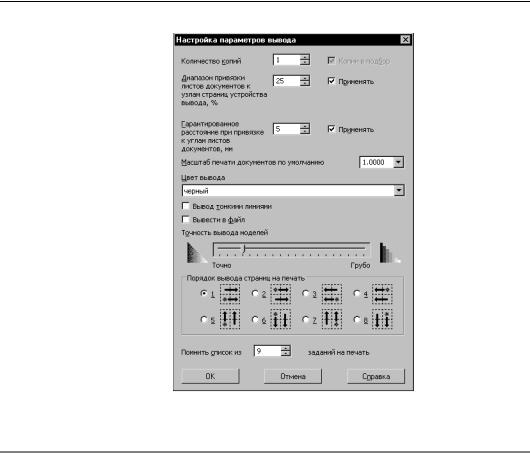
Часть XV. Печать
Рис. 79.7. Настройка параметров вывода
Табл. 79.3. Диалог настройки параметров вывода
Количество копий Поле для ввода количества печатаемых копий документа.
|
Копии в подбор |
Опция, включение которой означает, что при печати нескольких |
|
копий изображения, размещенного на нескольких листах, вначале |
|
|
будут напечатаны все страницы первой копии, затем — все |
|
|
страницы второй копии и так далее. |
|
|
При выключенной опции вначале будут напечатаны все первые |
|
|
страницы копий, затем — все вторые страницы и так далее. |
|
|
Диапазон |
Диапазон привязки задается в процентах от длины короткой |
|
привязки листов |
стороны страницы. |
|
документов |
Если включена опция Применять, то привязка страниц документа |
|
к узлам страниц |
к узлам страниц устройства вывода производится, как описано в |
|
устройства |
разделе 79.2.1. |
|
вывода, % |
Если опция Применять выключена, то привязка не |
|
осуществляется. |
314

Глава 79 Общие сведения о печати документов
Табл. 79.3. Диалог настройки параметров вывода
Гарантированное Величина зазора (в миллиметрах) между углами документов при расстояние размещении с привязкой к углам (см. раздел 79.2.1).
при привязке Если включена опция Применять, то привязка углов документов к углам листов друг к другу производится с заданным зазором.
документов, мм Если опция Применять выключена, то зазор при привязке равен нулю.
Масштаб печати Поле для ввода масштаба, который будет использоваться по документов умолчанию для всех документов, открытых в режиме просмотра и по умолчанию добавленных в этот режим.
Цвет вывода Список, позволяющий выбрать цвет изображения документа на бумаге (см. табл. 79.4).
Вывод Опция, включение которой означает, что все линии будут иметь тонкими линиями толщину, установленную для тонких линий в диалоге настройки
системы. По умолчанию это значение составляет 0,18 мм*.
Вывести в файл Опция, позволяющая записать в файл последовательность команд управления устройством вывода, необходимых для печати заданного изображения. Если эта опция включена, то изображение выводится только в файл и не выводится на бумагу.
Точность вывода Настройка разрешения растрового изображения модели, моделей передаваемого на принтер. Чем выше точность, тем более
«гладким» выглядит изображение и тем больше памяти требуется для его обработки.
Порядок вывода Разновидности порядка вывода страниц. Схема вывода, страниц на печать соответствующая каждому из вариантов, показана на пиктограмме.
Данная настройка позволяет соотнести расположение страниц на поле предварительного просмотра и последовательность их печати. Очевидно, что настройка порядка печати имеет смысл, если поле вывода состоит более чем из одной страницы.
Помнить список Поле для ввода или выбора количества заданий на печать (см. из N заданий на раздел 79.10), имена которых будут храниться в списке заданий. печать Этот список отображается в меню Файл подменю Задание на
печать в главном окне программы и в меню Файл в режиме предварительного просмотра.
*Состояние опции Вывод тонкими линиями не влияет на толщину линий шрифта.
315

Часть XV. Печать
Табл. 79.4. Варианты использования цветов при выводе документа на печать
|
Цвет вывода |
Описание |
|
Черный |
Все линии и текст печатаются черным цветом, а заливки и |
|
растровые изоборажения — оттенками серого. |
|
|
Установленный |
Объекты, расположенные в разных видах, печатаются цветами, |
|
для вида* |
установленными для этих видов. |
|
Установленный |
Объекты, расположенные на разных слоях, печатаются цветами, |
|
для слоя* |
установленными для этих слоев. |
|
Установленный |
Линии печатаются цветами, установленными для них в диалоге |
|
для объекта* |
настройки системы, заливки и штриховки — цветами, |
|
установленными при их создании. |
|
|
Изображения трехмерных объектов печатаются цветами, |
|
|
установленными при настройке свойств этих объектов. |
|
*Выбор этого варианта имеет смысл только при выводе цветного изображе! ния на цветное устройство.
Для вступления в силу выполненных настроек и закрытия диалога нажмите кнопку ОК.
Если был изменен цвет вывода, а также, если была включена или отключена опция Вы вод тонкими линиями, изображение перерисовывается. Изменение умолчательного масштаба никак не отражается на уже открытых документах — заданное значение будет применено лишь к вновь добавленным в просмотр документам.
Если была включена печать в файл, то после вызова команды Печать на экране появит! ся диалог, в котором потребуется задать имя файла и указать папку для его размещения.
Для закрытия диалога без применения выполненных настроек нажмите кнопку Отмена.
79.8.Выбор нужного принтера (плоттера) и его настройка
КОМПАС!3D позволяет выводить документы на любое внешнее устройство, которое под! держивается операционной системой. Такие драйверы входят в комплект поставки всех современных периферийных устройств.
Подключенным, или доступным, будем называть плоттер или принтер, название которо! го отображается в списке доступных устройств.
Для получения информации о том, как подключить принтер или плоттер, обратитесь к документации на ОС Windows и имеющееся у вас устройство вывода.
Чтобы выбрать нужный плоттер (принтер) и настроить его параметры, выполните следу! ющие действия.
316


